Die Analyse, Kategorisierung und das Verständnis der Syntax können durch Ausführen einer Parsing-Funktion aufgeschlüsselt und unterteilt werden. Der Parsing-Prozess besteht aus einer Textanalyse, bei der der Text aus einer Folge von Tokens besteht, die seine grammatikalische Struktur bestimmen.
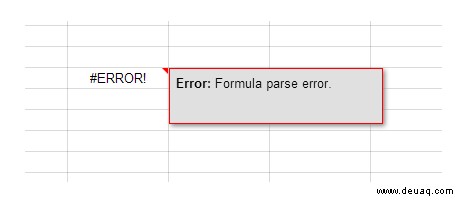
Der Parser baut dann eine Struktur basierend auf den empfangenen Daten auf. Der Einfachheit halber nimmt das Parsen einfach eine größere Struktur und teilt sie zur einfacheren Speicherung oder Bearbeitung in separate Komponenten auf.
Manchmal ist es nicht ungewöhnlich, eine Analyse auszuführen und mit einem Fehler zu enden. Wenn ein Parsing-Fehler wie dieser auftritt, werden Sie mit einem generierten Parsing-Fehler aufgefordert, Sie darauf hinzuweisen, dass etwas mit Ihrer Formel nicht stimmt.
Es gibt verschiedene Gründe dafür, dass ein Analyseversuch einen Fehler erzeugt. Ein Parsing-Fehler kann aus folgenden Gründen auftreten:
Parsen Sie Fehler in Tabellenkalkulationsformeln wie Google Tabellen
Wenn die Tabellenkalkulationsformel nicht korrekt formatiert wurde, ist es möglich, dass sie einen Parsing-Fehler generiert.
Dies ist häufig der Fall, wenn die Formel zusätzliche Sonderzeichen enthält oder wenn die Formel falsch geschrieben wurde.
Im Allgemeinen wird jeder Syntaxfehler innerhalb der Formel einen Parsing-Fehler ausgeben,
Der Fehler #DIV/0
Wenn Sie versehentlich versuchen, durch 0 zu dividieren, erhalten Sie den #DIV/0-Fehler . Überprüfen Sie Ihre Formeln noch einmal und stellen Sie sicher, dass Sie nicht versuchen, etwas durch Null zu teilen.
Der #Fehler
Um das Parsen zu vermeiden #ERROR! Nachricht, sollten Sie sicherstellen, dass die Formel richtig geschrieben ist, und alle Syntaxfehler beheben, die Sie finden.
Stellen Sie sicher, dass Sie die Formel gründlich auf Ungenauigkeiten oder Fehler in der Formel selbst überprüfen.
Der #FEHLER! Nachricht ist speziell für Google Sheets und bedeutet, dass sie die eingegebene Formel nicht verstehen und daher den Befehl zum Analysieren der Daten nicht ausführen kann.
Ein Beispiel ist, wenn Sie manuell ein $-Symbol eingeben, wenn Sie versuchen, es als Dollar-Symbol zu bezeichnen, kann Google Sheets alternativ denken, dass das, worauf Sie sich beziehen, ein Absolutwert ist .
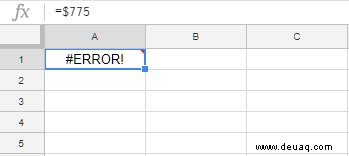
Wenn Sie Werte mit den Währungssymbolen oder als Prozentsätze anzeigen möchten, vermeiden Sie es, sie manuell als $ oder % einzugeben. Geben Sie stattdessen eine einfache Zahl ein und verwenden Sie dann die Formatierungsoptionen, um sie in einen bestimmten Stil zu ändern, den Sie benötigen. Mit dem Stilansatz erhalten Sie konsistent genauere Ergebnisse.
Das gilt auch, wenn Sie bei der Aneinanderreihung von Text und Zahlenwerten ein „&“ übersehen haben.
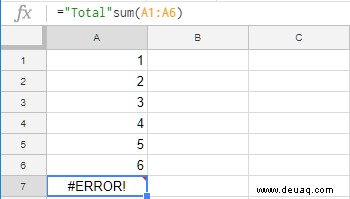
Die Formel sollte wie folgt lauten:="Total"&sum(A1:A6) was als Gesamt21 angezeigt wird (die Zahlen in A1-A6 addiert).
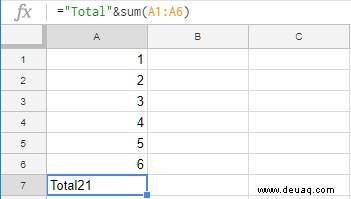
Stellen Sie sicher, dass Sie die richtige Join-Syntax verwenden, um Text und Zahlenwerte aneinander zu reihen.
Außerdem kann beim Versuch, die Klammern in einer Formel zu schließen, ein Analysefehler auftreten. Eine Klammer zu viel oder zu wenig kann beim Datenparsing zu Komplikationen führen. Zusätzliche Klammern oder zu wenige Klammern sind einer der einfachsten Fehler. Glücklicherweise gehören diese Art von Fehlern jedoch zu den am einfachsten zu behebenden.
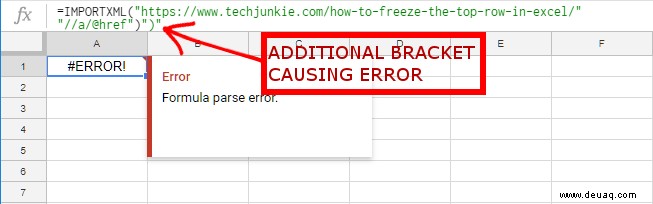
Stellen Sie sicher, dass die richtige Anzahl an Klammern verwendet und auch richtig platziert werden.
Es gibt viele verschiedene Funktionen in Google Tabellen, die einen Parsing-Fehler generieren können:
- Wenn
- Summe
- Abfrage
- Sparkline
- Zählen
- Importbereich
Der #N/A-Fehler
Wenn der #N/A-Fehler auftritt, bedeutet dies normalerweise, dass ein referenzierter Wert nicht existiert oder falsch referenziert wurde. Stellen Sie sicher, dass Sie die richtigen Zellen und Werte eingegeben haben.
Die #NUM! Fehler
Wenn Sie eine Formel verwenden, die ungültige Zahlen enthält, wird möglicherweise die #ZAHL! Fehler . Dieser Fehler kann aus mehreren Gründen auftreten, z. B. wenn ein Wert außerhalb des zulässigen Bereichs liegt usw. Stellen Sie sicher, dass Ihre Formeln korrekt eingegeben wurden und dass Sie nicht versuchen, Werte zu berechnen, die zu groß für Google Sheets sind.
Dies ist nur ein Beispiel für einige der verschiedenen Funktionen in Google Sheets, die einen Parsing-Fehler erzeugen können, um nur einige zu nennen.
Vermeiden Sie die Komplikation und gehen Sie Ihre Formeln durch, bevor Sie die Daten parsen, und korrigieren Sie alle Unregelmäßigkeiten, die Sie möglicherweise finden.
Wenn Sie Google Sheets verwenden und ein besserer und effizienterer Benutzer von Tabellenkalkulationen werden möchten, sollten Sie sich diese TechJunkie-Artikel ansehen:
- So wählen Sie abwechselnde Zeilen in Google Tabellen aus
- So berechnen Sie den p-Wert in Google Tabellen
- So konvertieren Sie Zeilen in Spalten in Google Tabellen
Haben Sie Tipps oder Tricks, wie Sie Google Sheets effizienter und effektiver nutzen können? Wenn ja, teilen Sie uns dies bitte in den Kommentaren unten mit!